突然、画面に余分なキャプションのセットが表示されましたか?お使いのブラウザが原因です。 Chromeでライブキャプションをすばやく無効にする方法を学びましょう!
Googleは常にChromeに優れた新機能を追加してきました。ただし、現在の展望によれば、モバイル版はデスクトップ版よりも多くの愛を受けているように見えます。そうは言っても、Chromeには、ブラウザで再生されるすべてのビデオとオーディオの「ライブキャプション」機能があります。他のブラウザでは自慢できないものです。
Chromeに対するすべての賞賛ですが、この機能は現在、英語のみをサポートしています。また、近いうちに言語を追加する時期と時期についての発表はありません。したがって、現時点でライブキャプション機能を使用したくないユーザーの場合は、それを無効にする方法を確認してください。
メディアセンターからのライブキャプションを無効にする
メディアセンターからオプションを無効にするのは完全に簡単です。まあ、検索エンジンの巨人は確かにその製品に対してユーザー中心のアプローチを持っていることをよく知っています。
注:メディアセンターオプションは、現在開いているタブのいずれかでオーディオまたはビデオが再生されている場合にのみ使用できます。 。
画面の右上隅にある[メディアセンター]ボタンをクリックします。次に、メディアセンターペインの右下隅にある「オフ」の位置にスイッチを切り替えます。これで完了です。
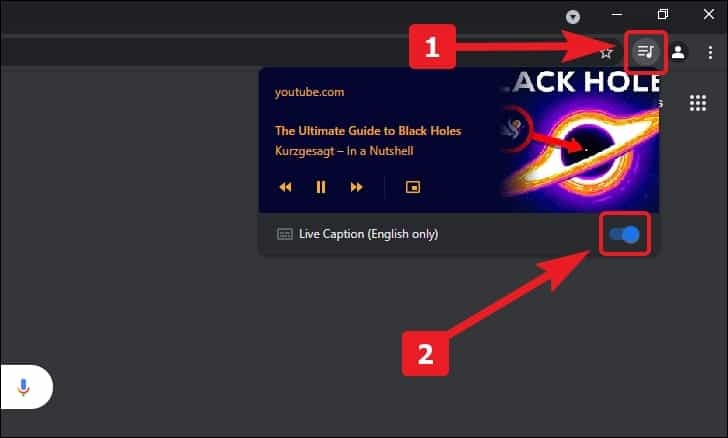
ユーザー補助メニューからライブキャプションを無効にする
キャプションをオフにしたい場合は、昔ながらの方法です。以下はあなたのためのステップです。
画面の右上隅にあるケバブメニュー(縦に3つ並んだ点)をクリックします。次に、リストから[設定]オプションをクリックします。
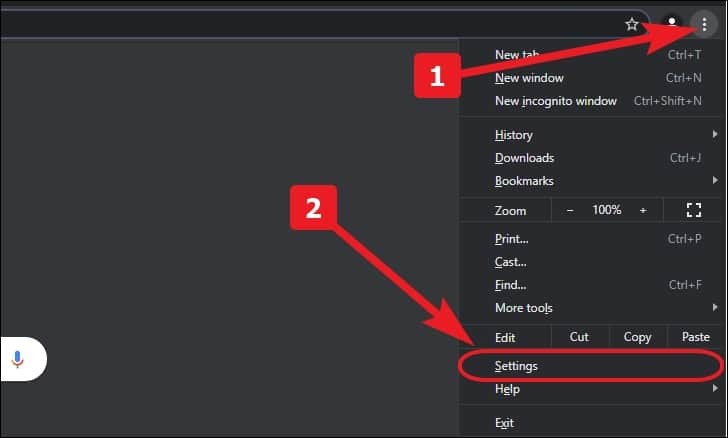
次に、[詳細設定]タブをクリックし、展開されたオプションから[ユーザー補助]オプションを選択します。
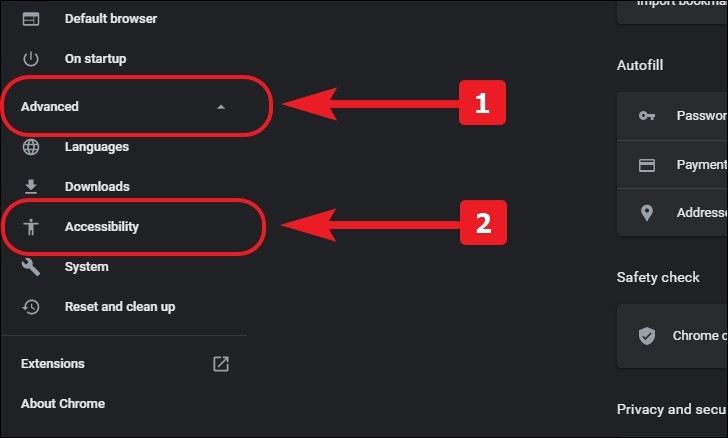
または、Chromeの検索バーに chrome://settings/accessibility と入力して、ユーザー補助ページにアクセスすることもできます。
Chromeのユーザー補助設定画面で、[ライブキャプション]オプションを見つけて、スイッチを[オフ]の位置に切り替えます。ライブキャプションが完全に無効になりました。
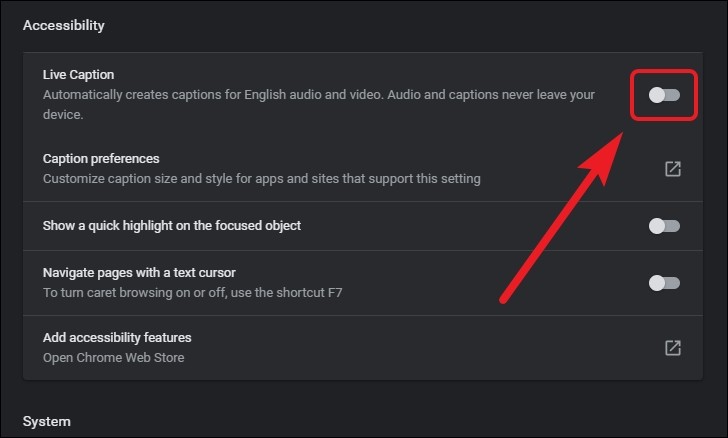
ブラウザで再生されている動画にライブキャプションを追加するChromeの機能は素晴らしいです。いつでも